Apa yang Harus Dilakukan Saat Suara Asisten Google Tidak Berfungsi
Kapan Perintah suara Asisten Google tidak bekerja, biasanya karena beberapa masalah dengan Google aplikasi. Beberapa masalah yang paling umum termasuk izin yang salah yang mencegah aplikasi Google mengakses mikrofon Anda, mematikan perintah suara secara tidak sengaja, dan merusak data dalam aplikasi.
Jika Asisten Google Anda tidak menerima perintah suara, coba setiap perbaikan berikut, secara berurutan, hingga mulai berfungsi kembali. Jika masih tidak berhasil setelah Anda menyelesaikan semua perbaikan ini, Anda mungkin harus menunggu Google untuk mengatasi masalah khusus yang Anda alami.
Pastikan Google Voice Memiliki Izin yang Benar
Asisten Google memerlukan izin untuk mengakses banyak sistem berbeda di ponsel Anda. Misalnya, perlu mengakses mikrofon, atau tidak akan dapat mendengar perintah suara Anda sama sekali.
Jika perintah suara Asisten Google tidak berfungsi di ponsel Anda, maka hal pertama yang perlu Anda lakukan adalah memeriksa izinnya. Jika Anda menemukan bahwa salah satu izin dinonaktifkan, mengaktifkannya mungkin akan memperbaiki masalah.
Asisten Google bekerja melalui aplikasi Google, jadi Anda perlu memastikan bahwa aplikasi Google memiliki akses ke mikrofon Anda minimal jika Anda ingin merespons suara Anda. Jika Anda ingin dapat melakukan sesuatu yang berguna, maka pastikan untuk mengaktifkan semua izin.
Berikut cara mengakses setelan izin untuk aplikasi Google Anda:
Membuka Pengaturan > Aplikasi & notifikasi.
-
Di daftar info aplikasi, ketuk Google.
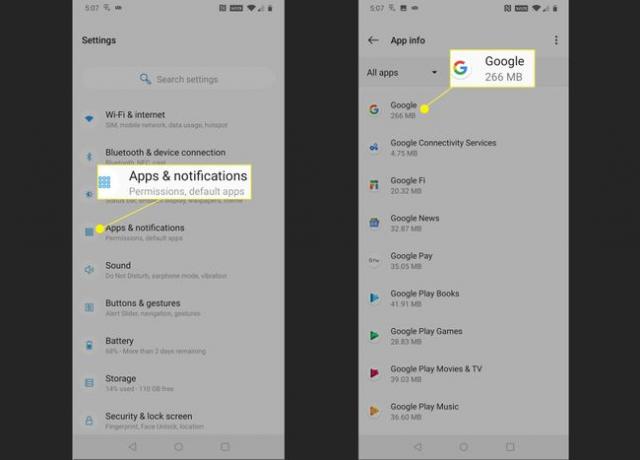
Mengetuk Izin.
-
Jika salah satu sakelar penggeser berwarna abu-abu, ketuk sakelar itu sehingga bergeser ke kanan. Pastikan setiap penggeser diaktifkan, dan periksa apakah perintah suara Asisten Google berfungsi.

Jika Asisten Google masih tidak merespons suara Anda, coba reboot ponsel Anda setelah Anda mengaktifkan semua izin aplikasi. Jika masih tidak berhasil, pastikan perintah "OK Google" benar-benar diaktifkan.
Pastikan Perintah 'OK Google' Diaktifkan
Asisten Google dapat menerima perintah vokal dan perintah teks, sehingga dilengkapi dengan opsi untuk matikan perintah suara. Jika Anda ingin merespons perintah suara, Anda harus memastikan bahwa perintah "OK Google" diaktifkan di pengaturan untuk aplikasi Google Anda.
-
Buka aplikasi Google, dan ketuk Lagi.
Bergantung pada versi aplikasi Google yang Anda miliki, Anda mungkin melihat ⋮ (tiga titik vertikal) atau (tiga garis vertikal), dan Anda mungkin atau mungkin tidak melihat Lagi teks.
-
Mengetuk Pengaturan.
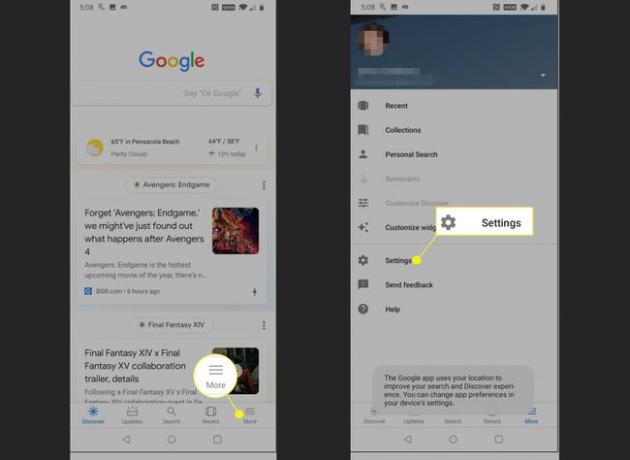
Mengetuk Suara.
-
Pastikan penggeser beralih ke Akses dengan Voice Match dan Buka kunci dengan Voice Match keduanya digeser ke kanan. Jika salah satu sakelar digeser ke kiri dan berwarna abu-abu, ketuk.

Anda dapat menghemat waktu dengan mengetuk Latih Ulang Model Suara saat ini dan melatih kembali model suara. Instruksi lebih lanjut tersedia di bagian berikutnya.
Periksa untuk melihat apakah kontrol suara Asisten Google berfungsi. Jika masih tidak merespons, latih ulang model suara.
Latih kembali Model Suara Asisten Google
Dalam beberapa kasus, perintah suara Asisten Google tidak berfungsi karena Asisten Google tidak dapat memahami Anda. Itu bergantung pada sesuatu yang disebut model suara, yang hanya berupa rekaman Anda mengatakan "Oke, Google" dan "Hai Google" beberapa kali.
Jika model suara rusak, atau direkam di area yang bising atau oleh pemilik ponsel Anda sebelumnya, maka melatih ulang model biasanya akan memperbaiki masalah Anda.
Berikut cara melatih ulang model suara Asisten Google:
-
Buka aplikasi Google, dan ketuk Lagi. Lalu ketuk Pengaturan > Suara.
Ini adalah langkah yang sama persis yang Anda lakukan di bagian berikut untuk mengaktifkan perintah "Oke Google". Jika Anda masih berada di layar itu, Anda dapat melewati langkah ini.
Mengetuk Latih ulang model suara, dan masukkan PIN Anda atau pindai sidik jari Anda jika diminta.
-
Mengetuk saya setuju.

-
Ucapkan frasa yang ditunjukkan saat diminta.
Pastikan untuk mengucapkan setiap perintah dengan jelas. Anda mungkin juga ingin pindah ke tempat yang tenang jika ada banyak kebisingan di sekitar, atau orang lain berbicara, yang dapat berdampak negatif pada keakuratan model suara Anda.
-
Jika sesi pelatihan model suara berhasil, Anda akan melihat layar yang mengatakan sesuatu seperti itu. Mengetuk Menyelesaikan untuk menyelesaikan proses.

Periksa untuk melihat apakah perintah suara Asisten Google berfungsi. Jika Anda masih mengalami masalah, Anda mungkin memiliki masalah dengan aplikasi Google Anda.
Hapus Data Pengguna dan Cache Dari Google App
Perintah suara Asisten Google mengandalkan aplikasi Google untuk berfungsi, jadi masalah dengan aplikasi Google dapat menyebabkan perintah suara tidak berfungsi. Dalam beberapa kasus, jenis masalah ini dapat diperbaiki dengan menghapus data aplikasi Google dan cache. Jika itu tidak berhasil, Anda mungkin perlu mencopot pemasangan pembaruan aplikasi Google dan mengembalikan aplikasi ke keadaan semula saat Anda mendapatkan ponsel. Dalam skenario terburuk, Anda harus menunggu Google memberikan perbaikan.
Berikut cara menghapus data pengguna dan cache dari aplikasi Google Anda, dan cara menghapus pembaruan jika opsi itu tersedia di ponsel Anda:
Buka Pengaturan aplikasi, dan ketuk Aplikasi & notifikasi.
Mengetuk Google.
-
Mengetuk Penyimpanan.
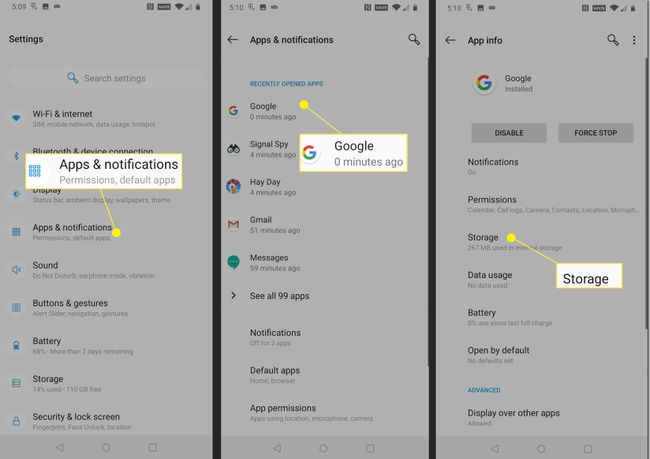
Mengetuk BERSIHKAN PENYIMPANAN.
Mengetuk HAPUS SEMUA DATA.
-
Mengetuk oke, lalu ketuk tombol kembali untuk kembali ke layar sebelumnya.

Mengetuk Hapus Cache, lalu ketuk tombol kembali.
-
Ketuk ⋮ (tiga titik vertikal).
Jika Anda memiliki versi Android atau Google App yang lebih lama, Anda mungkin tidak melihat ⋮ (tiga titik vertikal) di sini. Jika Anda tidak melihat menu ini, maka Anda tidak memiliki opsi untuk mengembalikan aplikasi Google secara manual dan harus menunggu Google mengeluarkan perbaikan.
-
Mengetuk Copot pemasangan pembaruan.
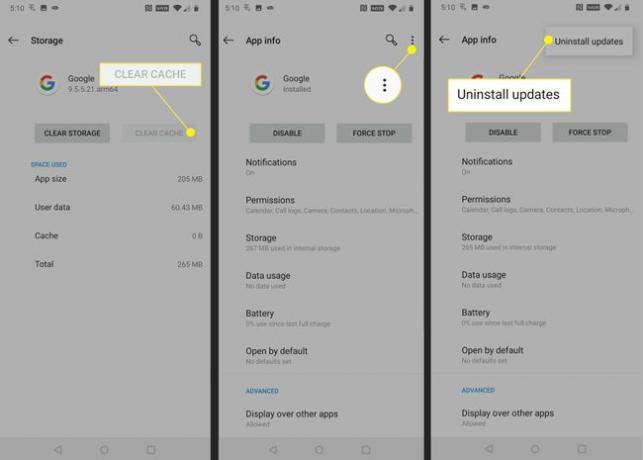
Mengetuk oke.
Periksa untuk melihat apakah perintah suara Asisten Google berfungsi.
-
Jika perintah suara Asisten Google masih tidak berfungsi, unduh dan instal Google app versi terbaru. Navigasikan ke Aplikasi Google di Google Play Store, dan ketuk MEMPERBARUI.
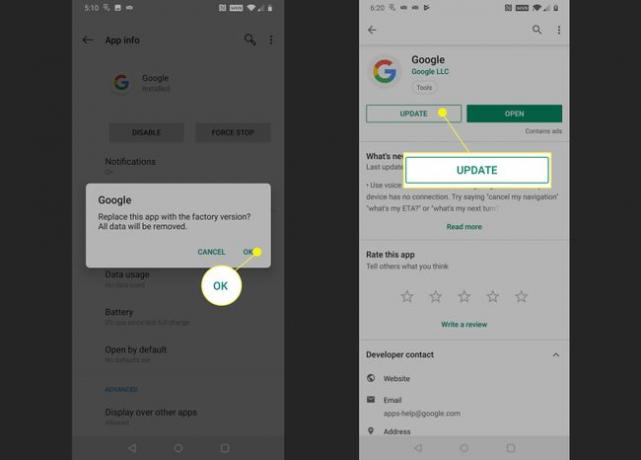
Jika perintah suara Asisten Google masih tidak berfungsi, Anda harus menunggu Google mengeluarkan perbaikan. Cek officialnya Forum dukungan Asisten Google untuk melaporkan masalah Anda dan meminta bantuan tambahan.
